Windows 11 的发布会 上 , 未来可使用 Android app 作为一大升级引起了大家的广泛讨论;如果你使用的是搭载 Apple Silicon 的 Mac , 也可以在 App Store 的搜索界面中 , 看到「iPhone 与 iPad app」选项——能用手机 app , 已经成为了电脑的必修课 。

文章图片
那么 , 今天在电脑上用手机 app 的体验 , 能配得上用户对它的期待吗?
在电脑上用手机 app , 有这几种方法
如果你想在电脑上体验手机 app , 现在有这几种方法可以尝试:
Android 模拟器
Android 模拟器并不新鲜 , 即使你没有升级 Windows 11 也可以使用 。 使用 Android 模拟器就相当于在电脑里安装了一台手机 , 这可能是最早期的、在电脑上用手机 app 的方法了 。
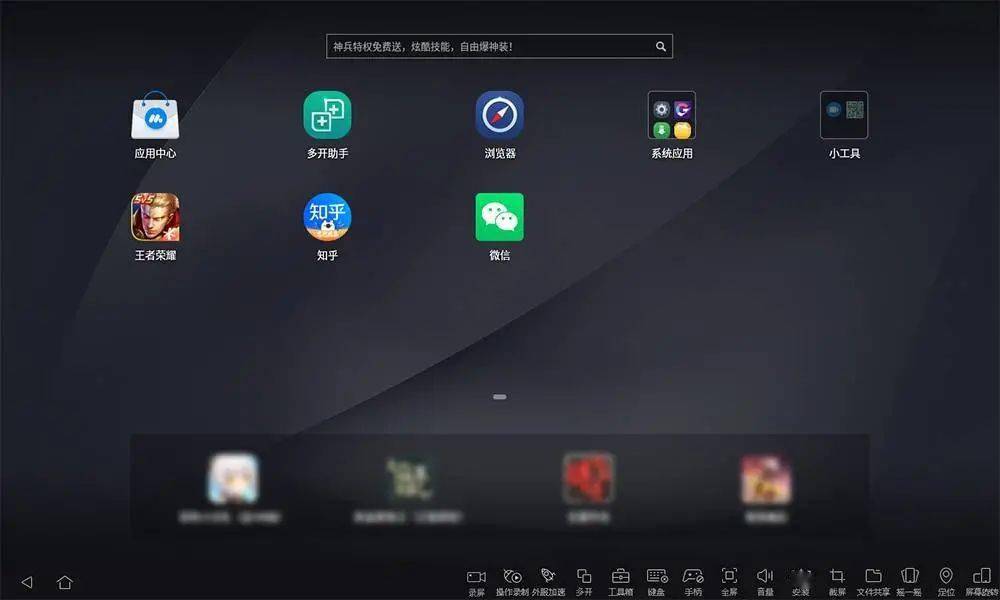
文章图片
在 Windows 上直接安装 Android app
虽然发布会上描绘的很美好 , 但现在想在 Windows 11 上使用 Android app , 还是比较麻烦的 。 按照教程 , 你需要使用一台支持 CPU 虚拟化的电脑、升级到 Windows 11 预览版、将地区设置为美国 , 并开启「虚拟器平台」等 Windows 功能 。
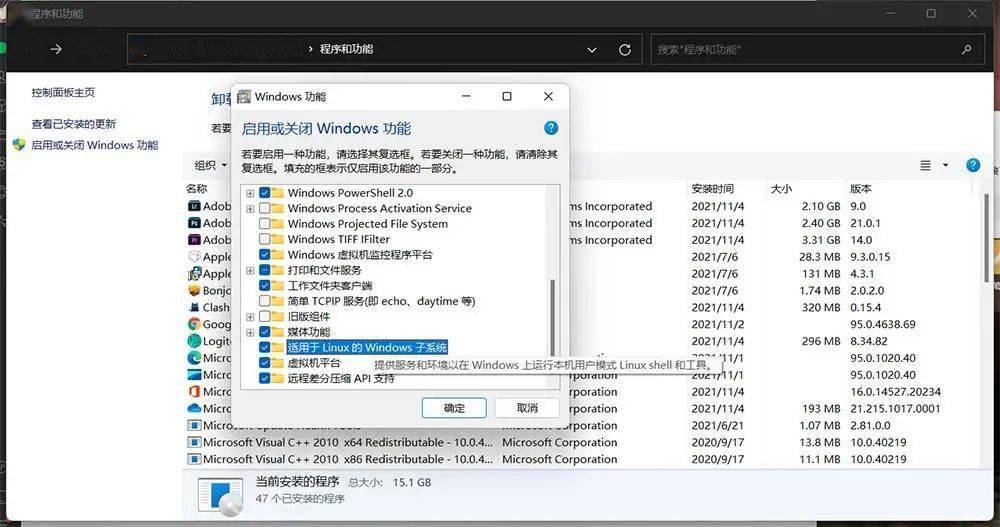
文章图片
这样才能在 Microsoft Store 中搜索到 Amazon Appstore 并下载安装 Android app , 否则即使进入了应用商店界面 , 也只能看到「此应用在你的设备上将无法工作」的提示 。
如果你的电脑符合所有要求并 , 也可以通过 WSA 工具箱等方式侧载 Android app 。 但一方面需要「亿」点时间和「亿」点动手能力 , 另一方面微软官方还未正式上线 , 稳定性也无法保证 。 所以现阶段我们并不建议小白用户进行这个操作 。
实际上 , Windows 11 的「Android 子系统」也可以理解为一个官方的 Android 模拟器 。
在 macOS 上使用 iOS app
就像文章开头说的那样 , 只要你的 Mac 搭载 Apple Silicon(M1、M1Pro、M1Max) , 那 App Store 中就可以看到「iPhone 与 iPad app」 , 搜索下载即可 。
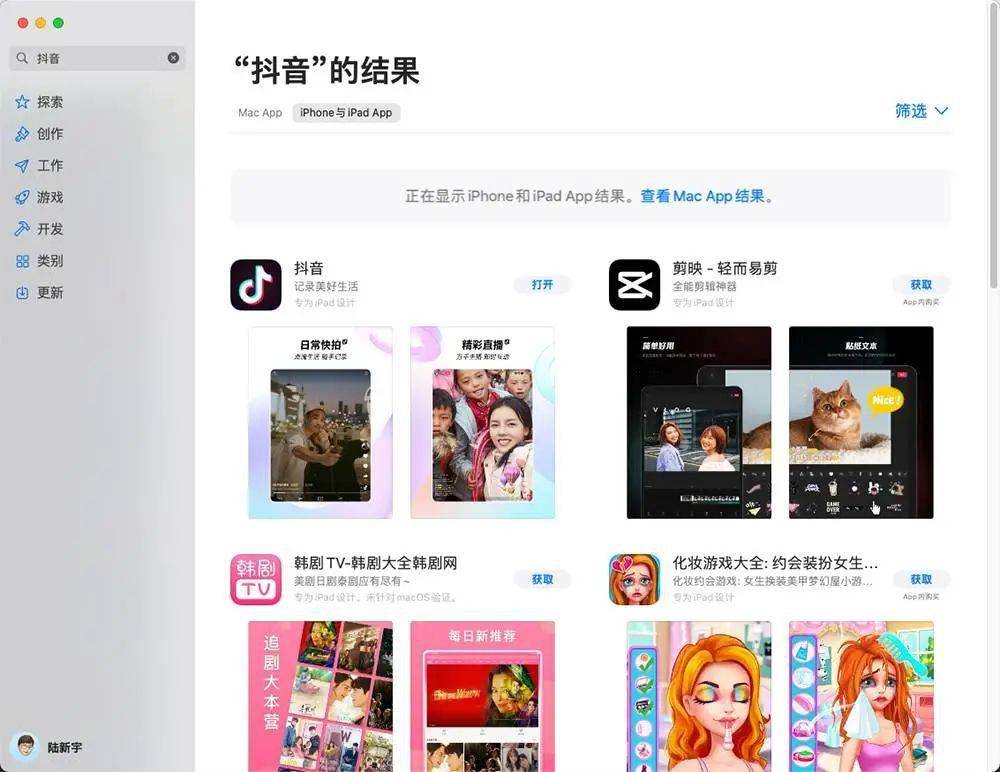
文章图片
在搭载 M1 芯片的 MacBook 刚刚推出时 , 我们可以通过一些方法来侧载未被 App Store 收录的 app , 但现在已经无法使用这一方法安装了 。
使用手机厂商的「多屏协同」工具
这并不是真正意义上的「用电脑运行手机 app」 , 它只是将你的手机与电脑关联 , 虽然可以在电脑上进行操作 , 但本质上还是在手机上运行 app 。
总体来说 , 在搭载 Apple Silicon 的 Mac 上下载使用 iOS app 是最方便的 , 但支持的 app 并不多;Windows 11 对 Android app 的支持尚未正式开通 , 体验成本比较大;如果你的手机支持与「多屏协同」类似的功能 , 用它来感受下在桌面端运行手机 app 也是一个不错的选择 。
16 款手机 App 测试 , 电脑端的 TA 还好用吗?
搭载 M1 芯片、支持使用 iOS app 的 MacBook 系列发布已经快一年了 , 比起一年前的期待满满 , 今天的我们更应该来审核下去年的期待:移动端 app 的开发者 , 对桌面端做了哪些优化呢?
我们选取了社交、游戏、购物、资讯、视频、音乐等类型超过 16 款 app , 基本覆盖了手机 app 的常见类型 。
根据前面提到的电脑端运行手机 app 的现状 , 如果能在 macOS 上安装 , 就在 MacBook 上进行测试;没有的话就使用 Windows 平台的 Android 模拟器来体验 , 具体 app 和测试平台如下图所示 。
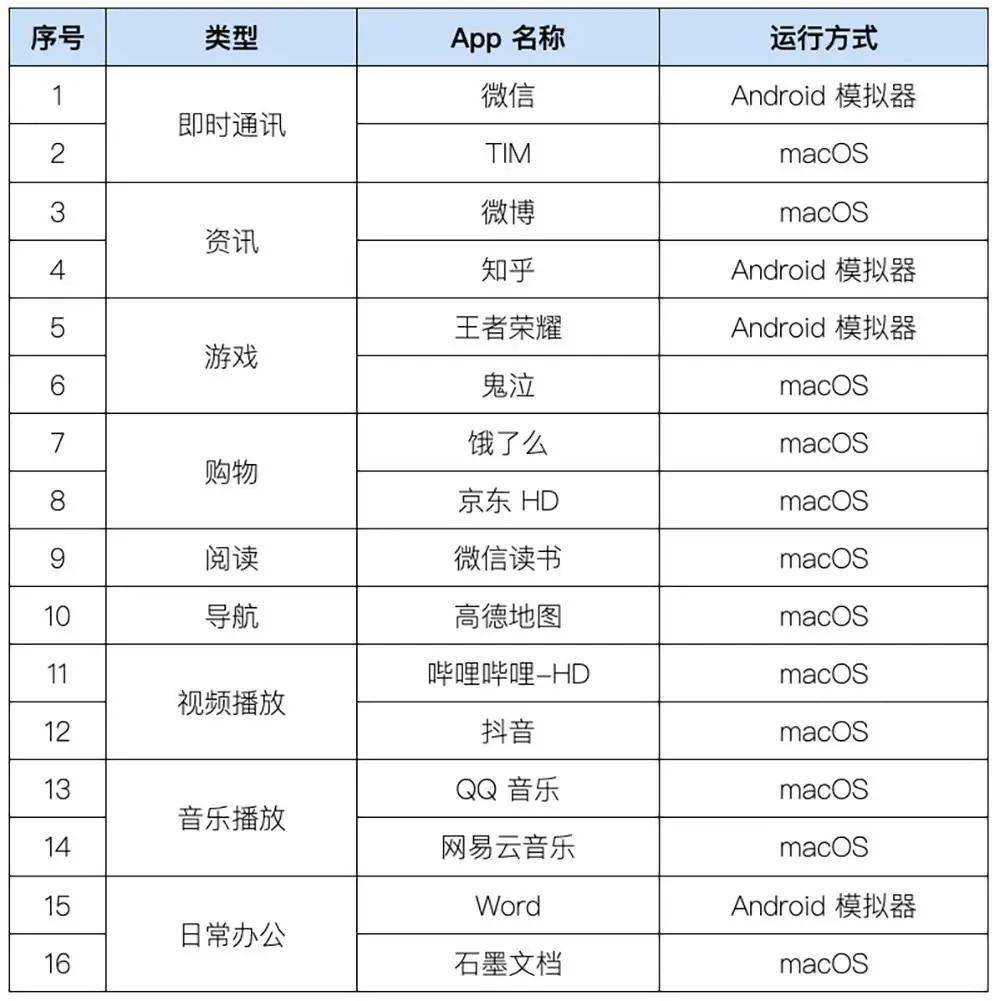
特别声明:本站内容均来自网友提供或互联网,仅供参考,请勿用于商业和其他非法用途。如果侵犯了您的权益请与我们联系,我们将在24小时内删除。
